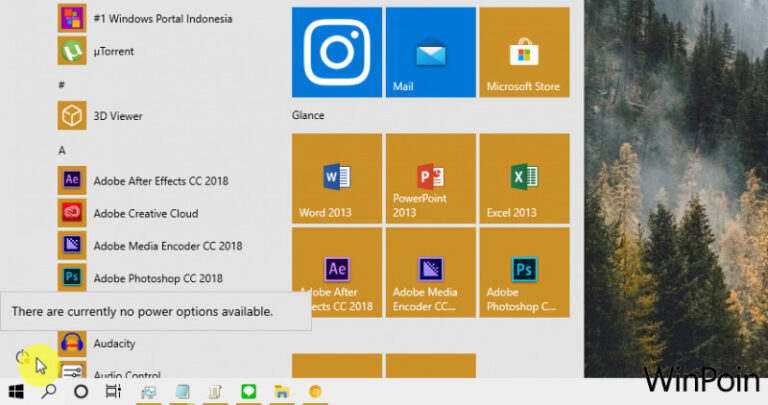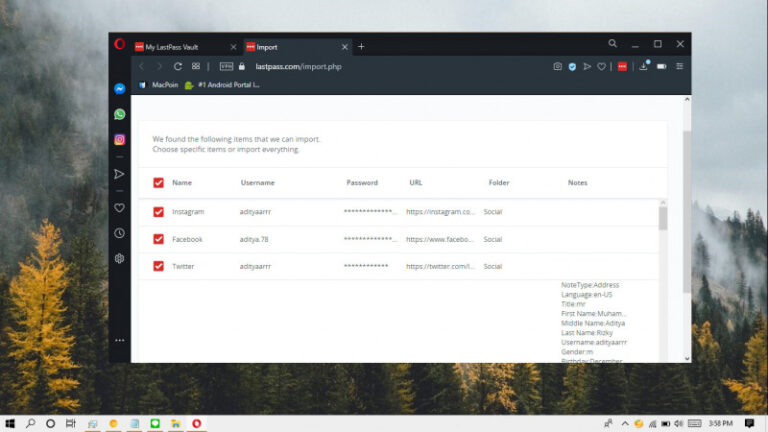Artikel kali ini akan menunjukan kamu bagaimana cara menghilangkan opsi Power Button pada Start Menu dengan menggunakan konfigurasi pada Registry Editor. Jadi ketika mengaktifkan opsi ini, maka Power Button berisikan shutdown, restart, sleep, dll tidak akan bisa diakses baik melalui Start Menu, ALT + F4, ataupun CTRL + ALT + DELETE.
Tentunya tutorial ini cocok untuk kamu aplikasikan pada komputer yang sering diakses banyak orang dan tidak ingin sembarang orang mematikannya.
Baca juga tutorial Windows 10 lainnya:
- Cara Mengganti Font di Registry Editor
- Cara Konfigurasi Absolut Bandwidth untuk Windows Update di Windows 10
- Cara Mengaktifkan DNS over HTTPS di Windows 10
- Memahami Penamaan dalam File ISO Windows
- Cara Mengatur Tata Letak Menu Win + X di Windows 10
- Cara Membuat QR Code dengan PowerShell
- Cara Skip Password setelah Sleep di Windows 10
- Cara Mencegah Orang Mengganti Tema di Windows 10
- Cara Berpindah Tema di Windows 10 secara Otomatis tanpa Software
- Cara Mematikan Shortcut Windows di Windows 10
- Cara Mengaktifkan BitLocker pada Penyimpanan Eksternal di Windows 10
Memblokir Power Button pada Start Menu dengan Registry Editor
- Buka Registry Editor.
- Navigasi ke HKEY_CURRENT_USER\Software\Microsoft\Windows\CurrentVersion\Policies\Explorer
- Pada panel kanan, klik kanan dan pilih New > DWORD. Lalu beri nama HidePowerOptions.
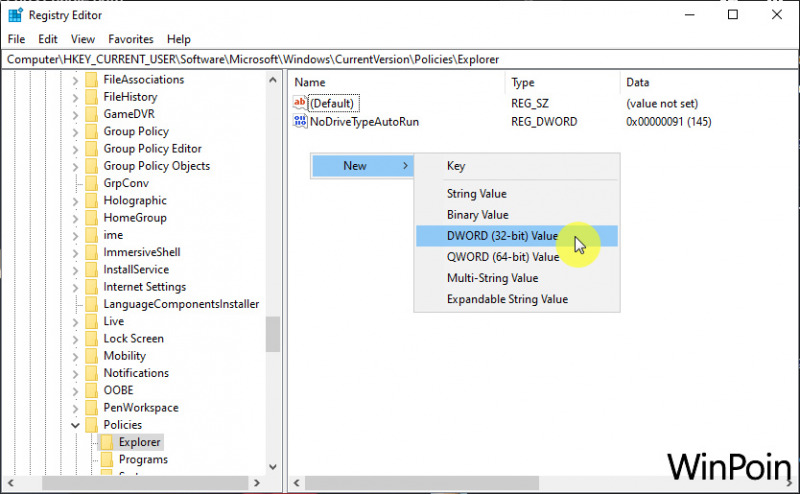
- Klik 2x pada key baru tersebut, lalu masukan value 1. Klik OK untuk menyimpan pengaturan.
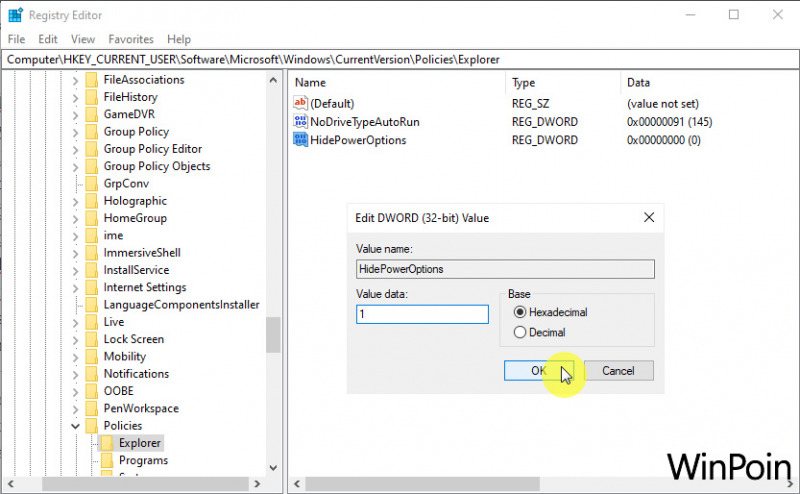
- Restart Windows 10.
- Done.
Pengaturan akan langsung terasa tanpa perlu melakukan restart, dimana kamu akan mendapati pesan “There are currently no power options available” ketika membuka Power Button di Start Menu.
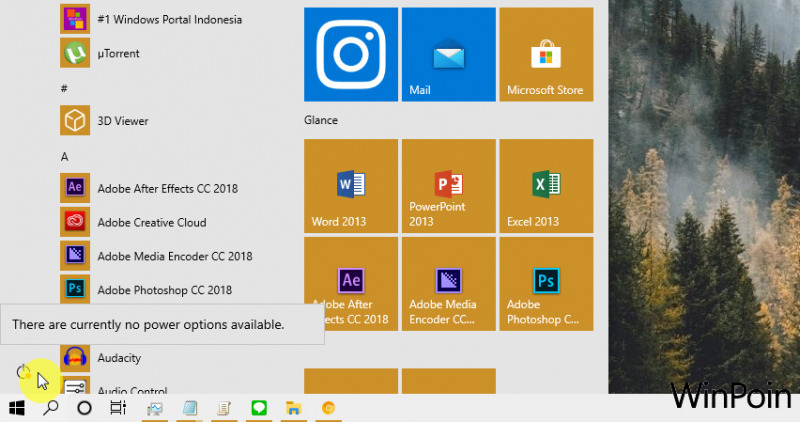
Selain itu juga akan muncul pesan “This operation has been cancelled due to restrictions in effect on this computer” ketika membuka jendela ALT + F4 pada desktop.
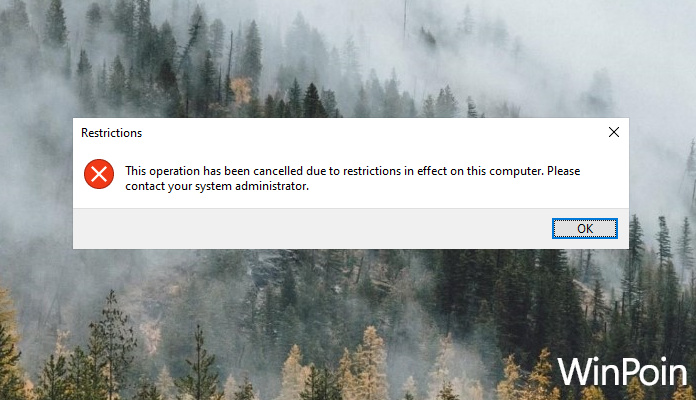
Lalu juga opsi Power yang dihilangkan pada layar CTRL + ALT + DELETE.
Kamu bisa melalui langkah-langkah yang sama seperti diatas dan mengganti opsi value menjadi 0 pada langkah ke-4 untuk mengembalikan pengaturan seperti semula.
Tutorial ini bisa kamu aplikasikan pada Windows XP, Windows Vista, Windows 7, Windows 8, Windows 8.1, dan Windows 10.